华为S系列交换机 Console口使用图解
问题描述
从头开始,图解console连接
解决方案
一. 准备线缆
1.台式机一般有COM口,可直接使用随机的配置线
1.台式机一般有COM口,可直接使用随机的配置线

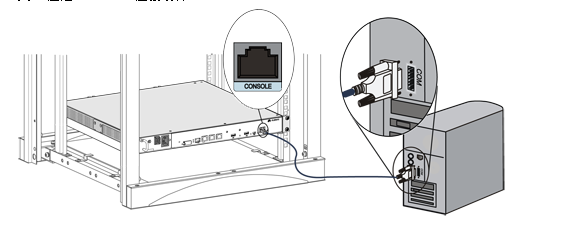
2.如果是笔记本或没有COM口的电脑,需准备转接线,并安装好随线光盘的驱动,检查设备管理器中COM口是否正常

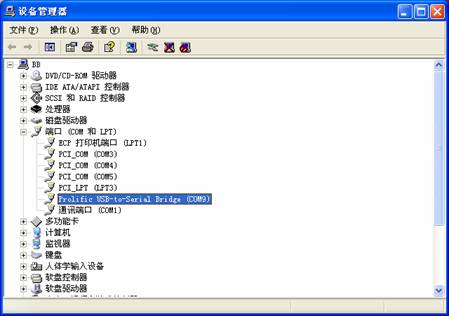
3.有的设备有Mini-usb 接口的可以使用USB线来连接

安装驱动 ,官网链接:请点击 名称:Switch-MiniUSB-driver
检查驱动是否正确
二. 配置COM口
以下提供了三种软件的截图,SecureCRT属于付费软件,IPOP可网上下载,超级终端仅XP系统才有。请根据实际情况选用
1.SecureCRT
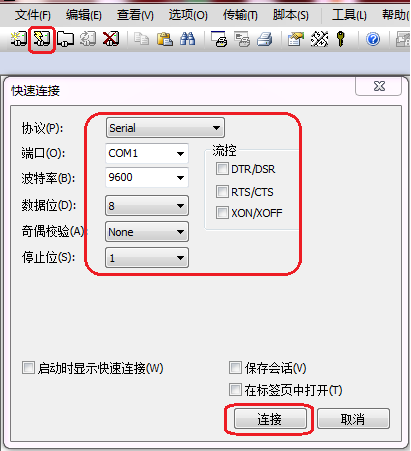 2.IPOP
2.IPOP
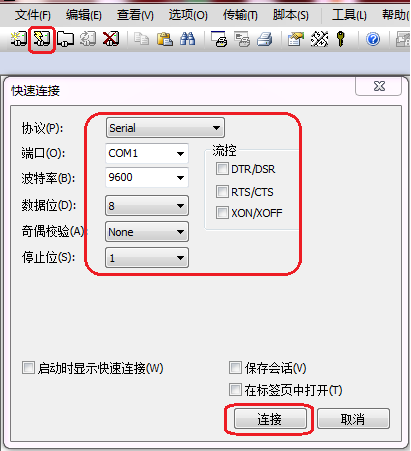 2.IPOP
2.IPOP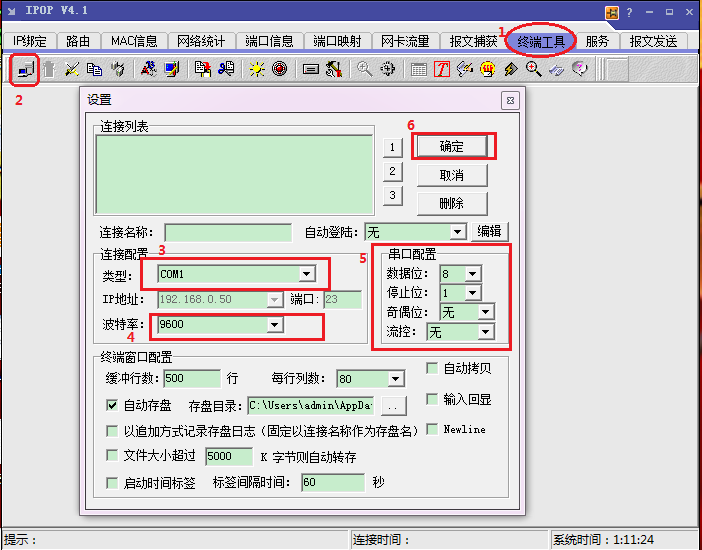
3.超级终端 XP自带
鼠标依次单击“开始”→附件→通讯→超级终端。
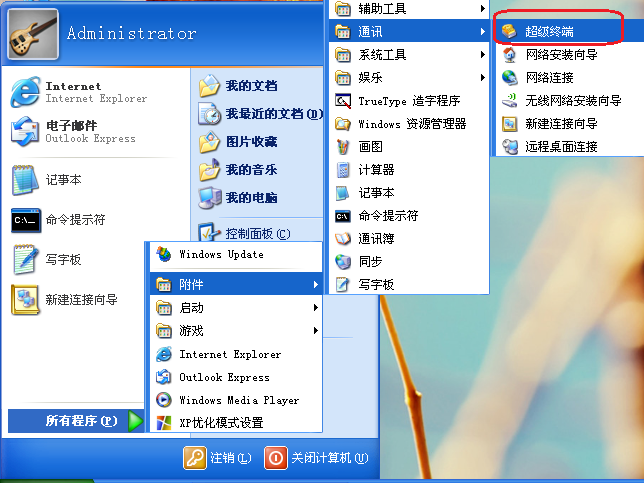
单击进入“超级终端”后如下图所示,给超级终端命名
鼠标依次单击“开始”→附件→通讯→超级终端。
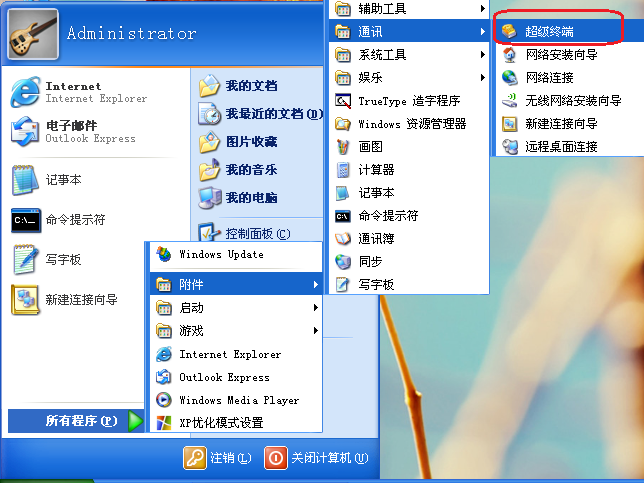
单击进入“超级终端”后如下图所示,给超级终端命名
 进入“连接到”视窗后,“连接时使用”中则需要选用相应的COM口,在此我们选择COM1口,如下图所示。
进入“连接到”视窗后,“连接时使用”中则需要选用相应的COM口,在此我们选择COM1口,如下图所示。
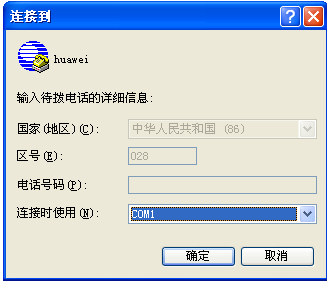
在“COM1属性”视窗中,我们只需单击“还原为默认值”按钮,即可使其中各项参数自动恢复为符合本此连接属性的数值,也可手动进行设置,参数如下图红框中所示。
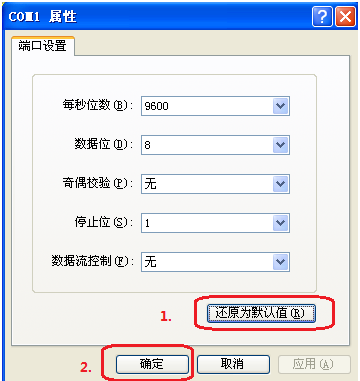
在上一视图中各项参数设置完毕后单击“确定”进入本次超级终端连接的命令行操作视窗,表示超级终端连接已经建立,视图如下。
按回车开始操作
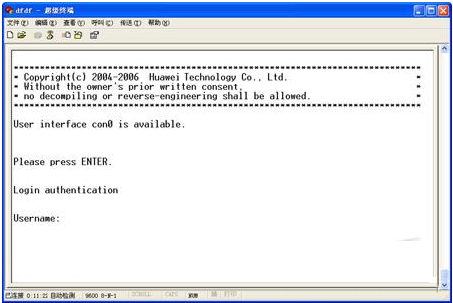
阅读剩余
版权声明:
作者:SE_Gai
链接:https://www.cnesa.cn/397.html
文章版权归作者所有,未经允许请勿转载。
THE END